온라인 세계는 산만함으로 가득합니다. 따라서 디지털 작업을 하면서 우선순위를 파악하는 것은 큰 도전이 될 수 있습니다. 인터넷에 도사리고 있는 수많은 방해 요소에 흔들려 집중력을 잃는 대신, 집중력을 극대화하고 산만해지는 것을 방지하기 위해 적용할 수 있는 몇 가지 간단한 습관이 있습니다.
다음은 디지털 작업 시 집중력을 유지하고 생산성을 높이는 데 사용할 수 있는 실천 방법과 팁 목록입니다.
우선순위 목록을 잘 정리하세요

작업할 때 바탕화면이 열려 있는 탭으로 어수선한 것은 혼자가 아닙니다. 이는 리소스를 찾지 못하는 것부터 압도감과 스트레스를 느끼는 것까지 다양한 문제를 야기합니다. 하지만 이러한 문제 중에는 우선순위를 파악하지 못해 작업을 완료하지 못할 위험도 있습니다.
우선순위 목록을 작성하는 것은 업무의 흐름을 유지하는 데 효과적인 해결책 중 하나입니다. 하지만 목록에 액세스할 수 없다면 어떤 작업을 해야 하는지 잊어버릴 가능성이 높습니다.
Notezilla는 강력한 스티커 메모 데스크톱 애플리케이션으로, 우선순위를 고수하는 데 도움이 됩니다. 이 앱을 사용하면 상단에 표시 기능을 사용해 데스크톱에 메모를 붙일 수 있습니다. 이 기능을 사용하려면 아래와 같이 스티커 메모 위의 작업 표시줄에서 핀 아이콘을 클릭하기만 하면 됩니다:
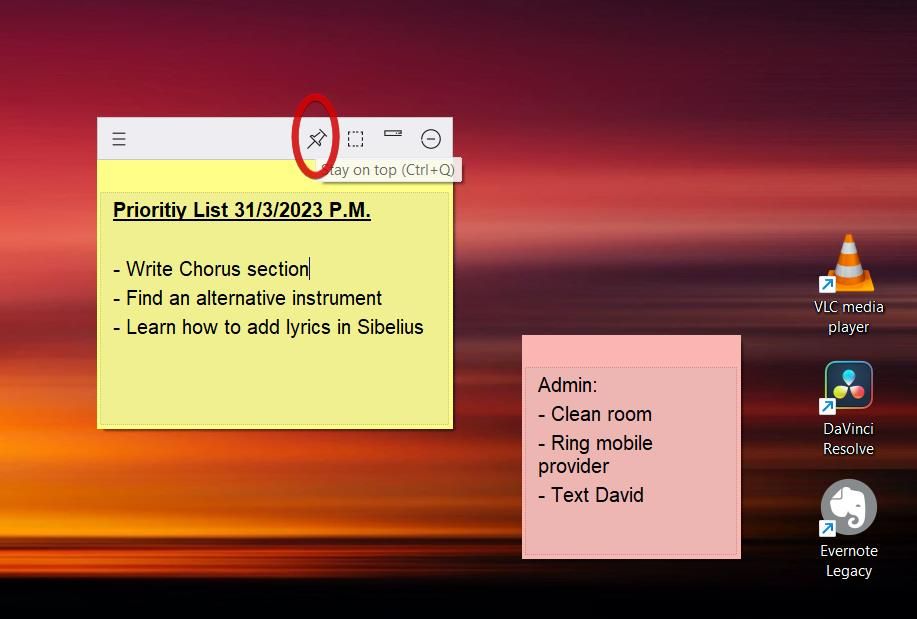
작업 목록을 눈에 잘 띄는 곳에 붙여 두면 디지털 작업 세션에서 목표한 바를 상기시켜주고 다른 곳으로 시선을 돌리는 것을 방지하는 데 도움이 됩니다. 더욱 강조하고 싶다면 노트 왼쪽 상단의 메뉴 아이콘을 클릭해 스티커 노트에 알리미를 설정할 수도 있습니다.
다운로드: Windows용 노트질라 (무료, 구독 가능)
브라우저 북마크 제거
북마크는 웹사이트에 빠르게 액세스할 수 있는 유용한 방법입니다. 하지만 YouTube나 소셜 미디어 사이트와 같이 주의를 산만하게 하는 앱의 경우 접근성을 최적화하는 것이 항상 좋은 것은 아닙니다.
많은 웹 브라우저에서 볼 수 있는 북마크 바(URL 상자 아래에 위치)는 방해가 되는 링크에 액세스하는 데 가장 위험하고 접근하기 쉬운 도구 중 하나입니다.
⭐ 삭제하려는 북마크를 마우스 오른쪽 버튼으로 클릭합니다. 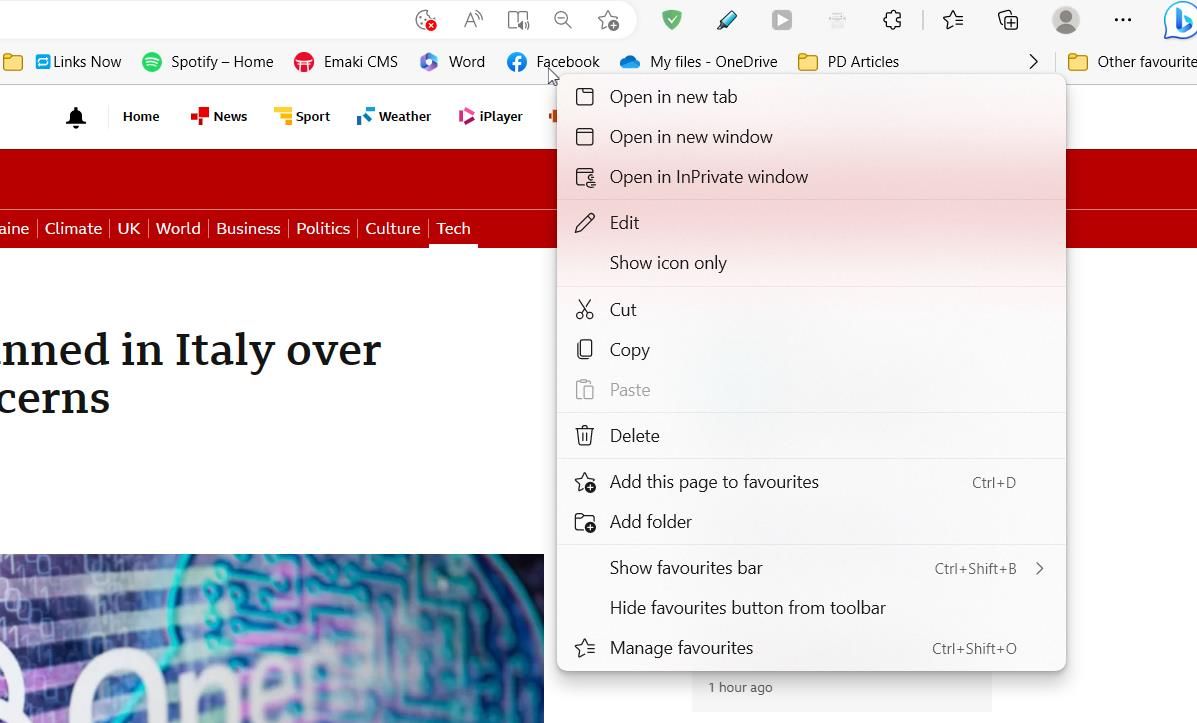
⭐ 목록에서 삭제 옵션을 검색하여 북마크 바에서 북마크를 제거합니다. 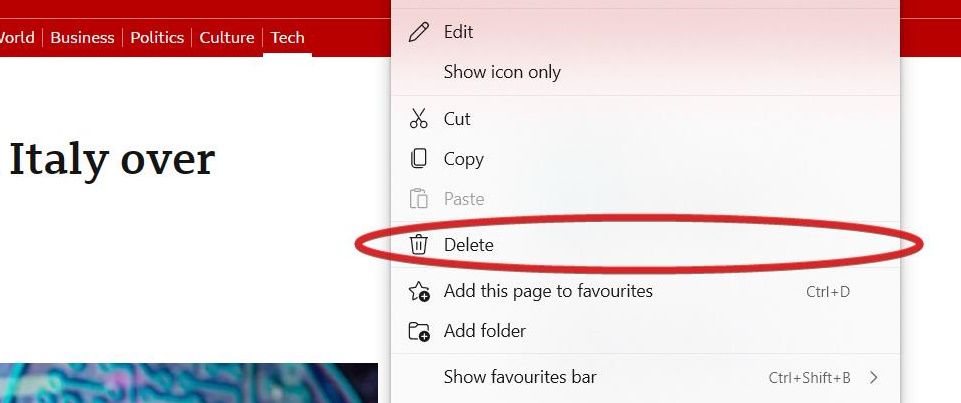
방해가 되는 사이트를 일반 보기에서 밀어내면 해당 사이트에 액세스하기가 더 어려워집니다. 클릭하고 싶은 유혹을 없애고 의도치 않은 미루기를 방지하는 데 도움이 됩니다.
Windows에서 집중 세션 사용
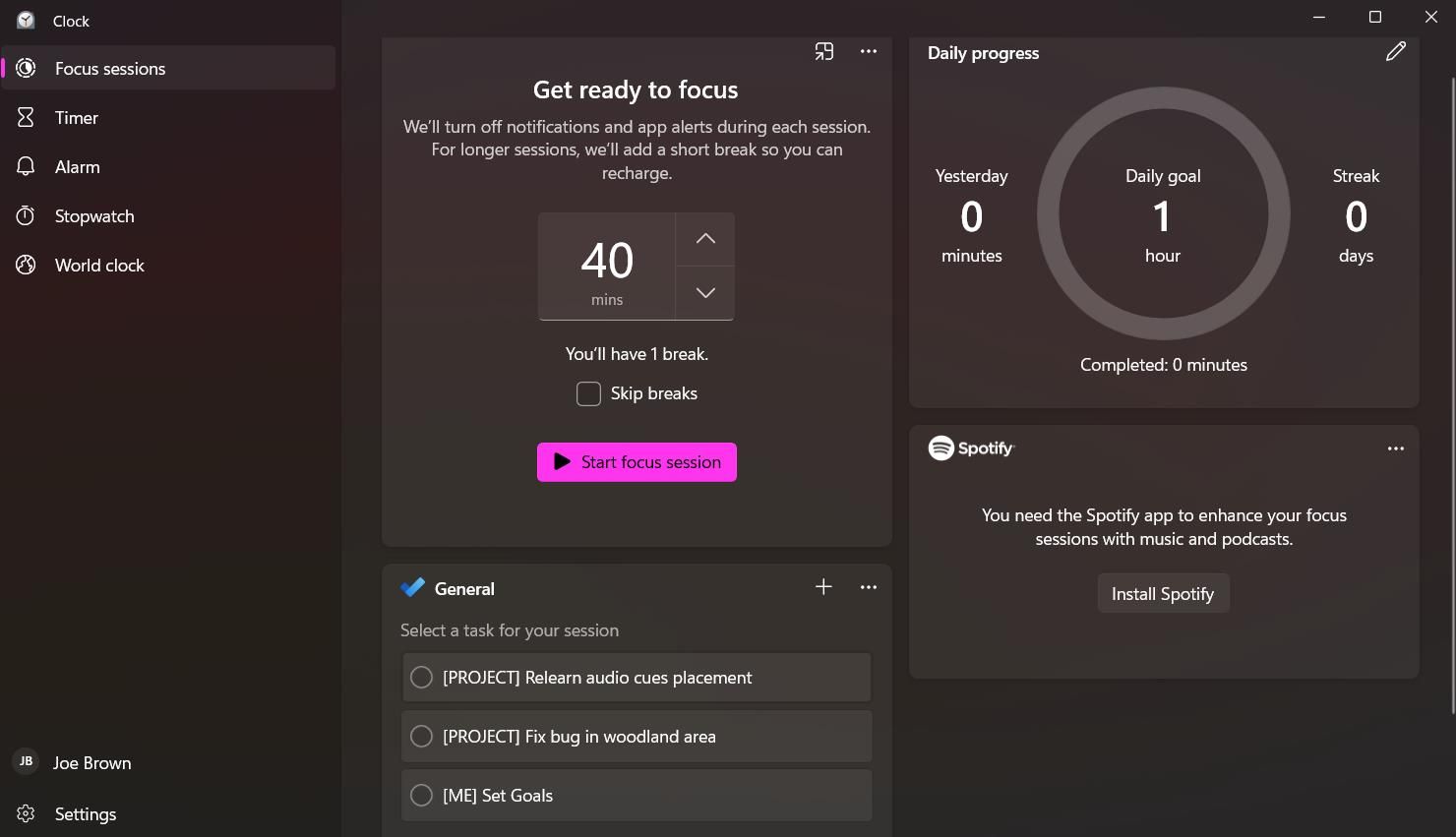
장시간 작업 세션이 예정되어 있다면 Windows 집중 세션을 사용하면 집중력을 유지하고 오랜 시간 동안 목표를 달성할 수 있습니다. 이 기능을 사용하면 데스크톱 알림을 음소거하고, 집중할 타이머를 설정하고, 시간 관련 목표를 만들 수 있습니다.
집중 세션은 기본 Windows 시계 앱을 통해 액세스할 수 있습니다. 기본 화면에는 집중력을 최적화하는 다양한 도구가 있습니다. 포모도로 타이머를 사용하면 스마트하게 공부하고 필요할 때 휴식을 취할 수 있습니다. 집중 시간 동안에는 모든 데스크톱 알림이 비활성화되므로 당면한 작업에만 집중할 수 있습니다. 집중할 시간을 설정하고 집중 세션 시작을 클릭하기만 하면 Windows가 자동으로 최적의 시간에 휴식을 할당하여 지치지 않도록 도와줍니다.
또 다른 기능은 일일 진행률 탭입니다. 이 탭은 작업한 시간을 추적하고 동기를 부여하기 위해 연속 기록을 제공합니다. 선택한 목록에 대한 작업을 볼 수 있는 통합 Microsoft 할 일 탭도 있습니다. 이 기능을 사용하면 작업하는 동안 우선 순위를 편리하게 유지할 수 있습니다.
사이트 차단기를 사용하여 방해 요소 방지
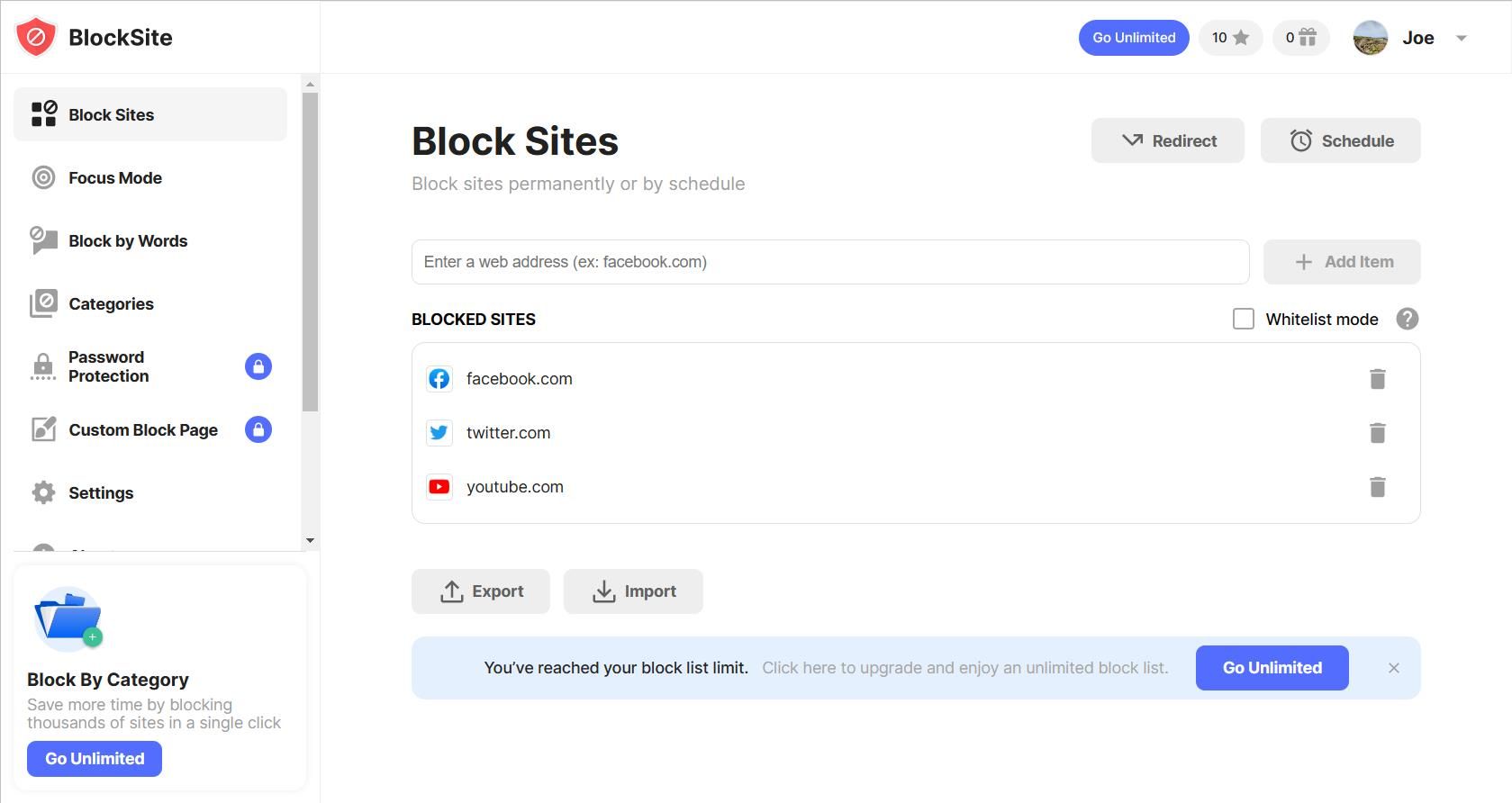
북마크를 제거했더라도 즐겨 찾는 엔터테인먼트 사이트를 입력하고 싶은 유혹을 느껴 작업을 미루고 싶을 수 있습니다. 사이트 차단기를 사용하면 온라인 방해 요소를 철저히 차단할 수 있습니다.
BlockSite는 대상 URL을 차단하는 Chrome 브라우저 확장 프로그램(Microsoft Edge 및 Firefox에서도 사용 가능)입니다. 메인 페이지에서 제한하려는 특정 사이트를 입력할 수 있습니다. 이러한 사이트는 목록에서 제거하거나 일정을 설정할 때까지 차단된 상태로 유지됩니다. 또한 리디렉션 버튼이 있어 집중력이 떨어지는 경우 더 의미 있는 사이트로 전환할 수 있습니다.
차단하고 싶은 방해가 되는 사이트가 너무 많다면 화이트리스트 모드가 유용할 수 있습니다. 이 모드를 사용하면 브라우저 내에서 특정 사이트에만 액세스할 수 있으며 다른 모든 사이트는 차단됩니다.
다운로드: 차단 사이트 (무료, 구독 가능)
정크 이메일 수신 거부
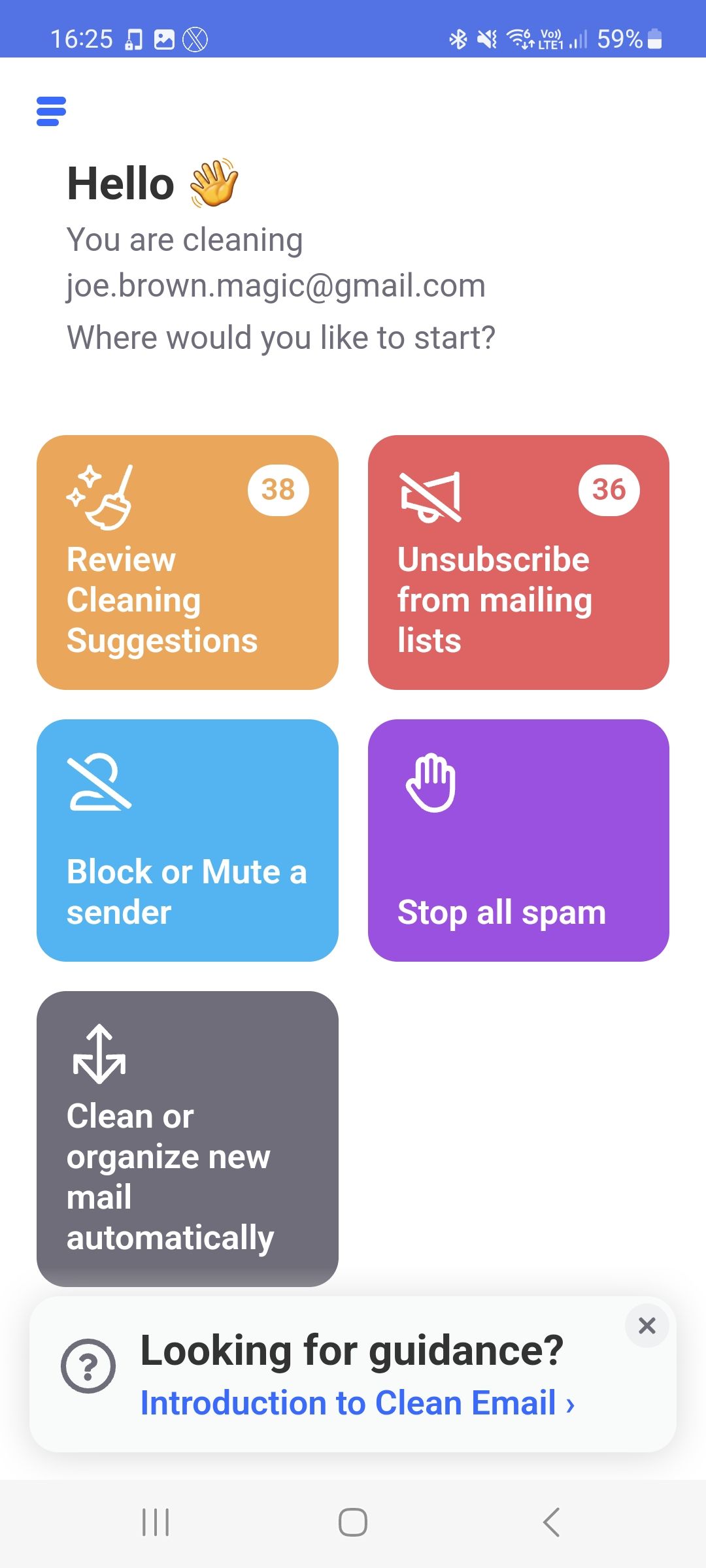
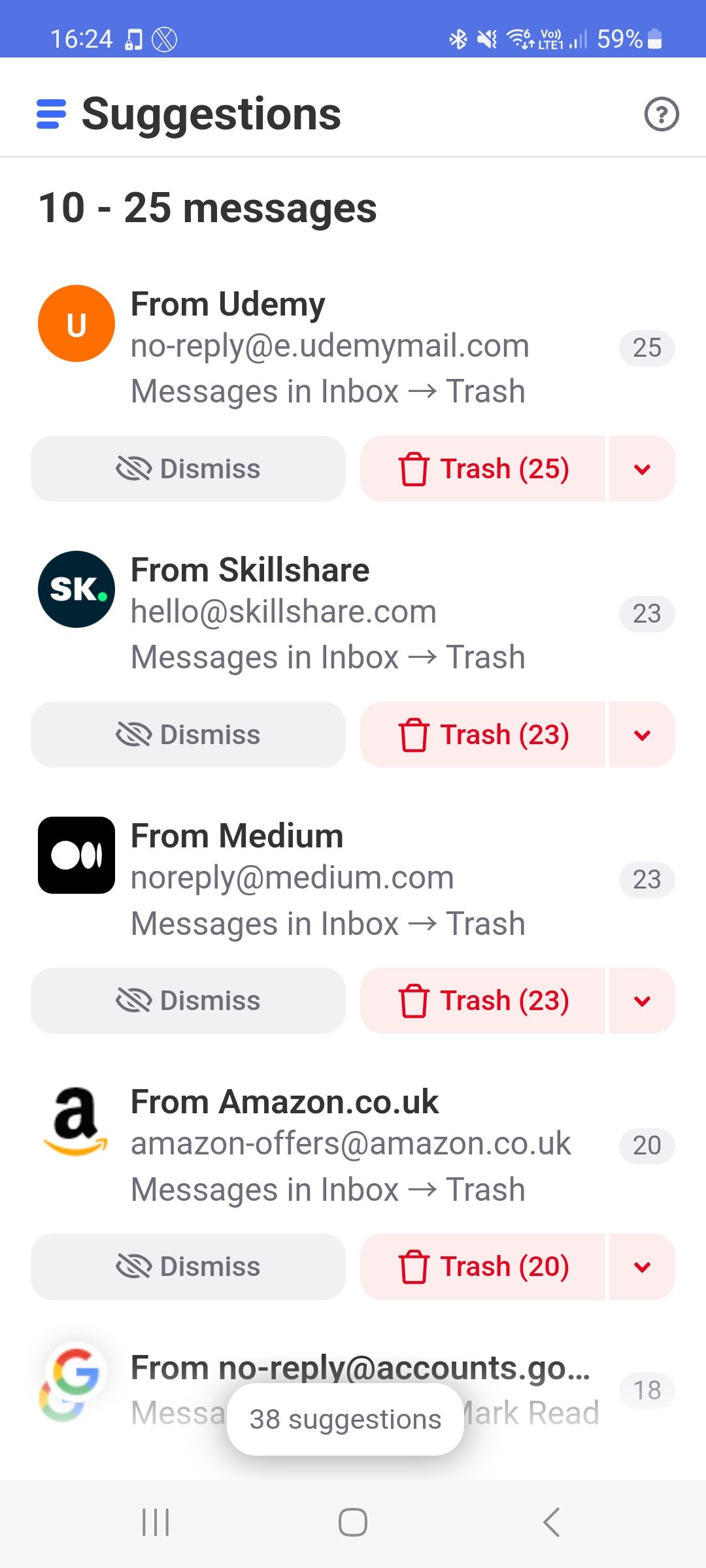
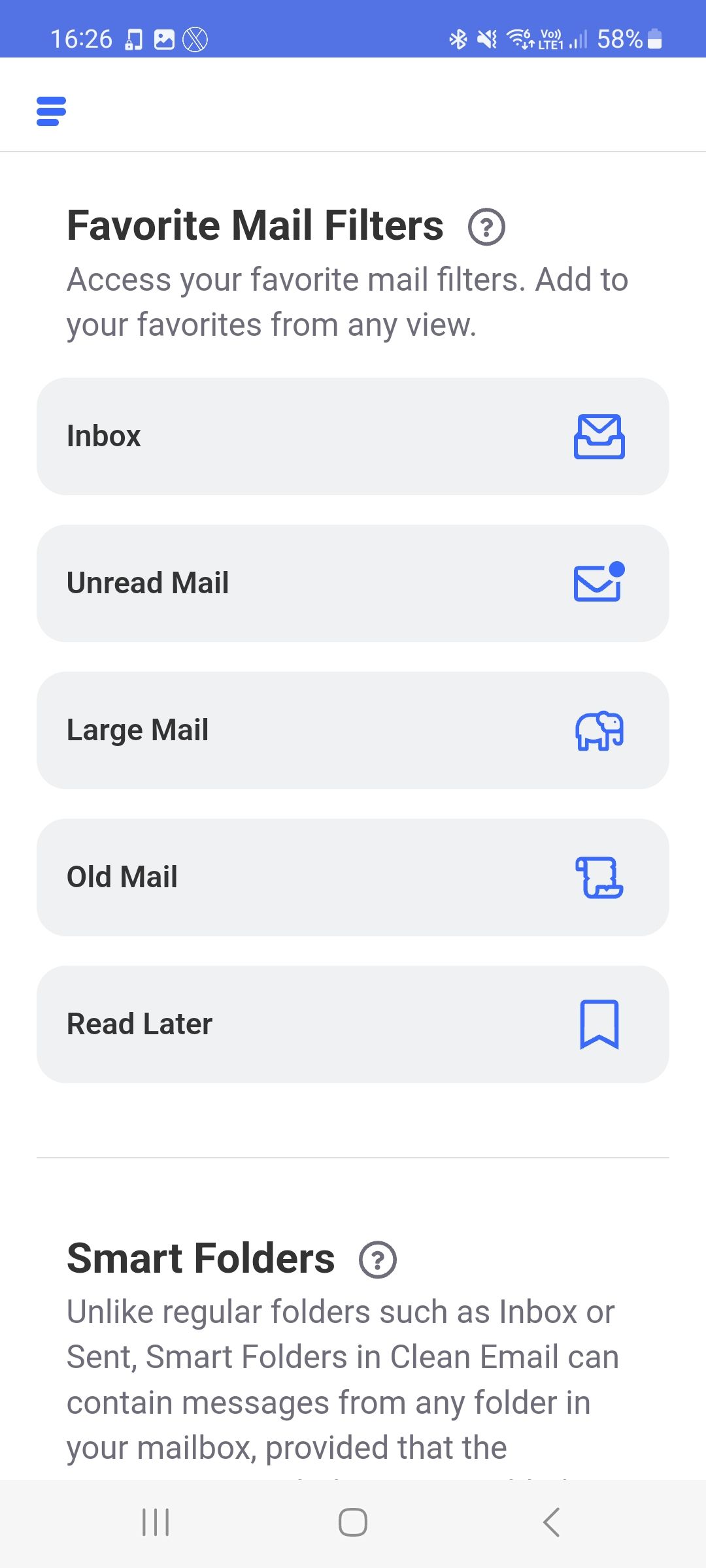 닫기
닫기
업무에 집중하고 있을 때 정크 메일로 인한 알림 알림은 가장 피하고 싶은 것 중 하나죠. 캘리포니아 대학교 에서 실시한 연구에 따르면, 업무에서 주의가 산만해진 후 완전히 집중력을 회복하는 데 최대 23분이 걸릴 수 있다고 합니다.
정크 이메일은 업무 중 불필요한 방해 요소입니다. 깨끗한 이메일은 받은 편지함에서 정크 이메일을 제거하는 도구입니다. 관심이 없거나 실수로 가입한 메일링 리스트의 수신을 쉽게 취소할 수 있습니다.
시간을 절약하기 위해 다른 사용자의 일반적인 작업이나 사용자의 이전 작업을 기반으로 한 스마트한 정리 제안 도구가 있습니다. 깨끗한 이메일은 또한 이메일을 분류하여 정크를 더 쉽게 처리할 수 있도록 도와줍니다. 깨끗한 이메일 받은 편지함을 사용하면 업무 중 휴대폰으로 인해 원치 않는 방해를 받을 염려가 없습니다.
다운로드: 용 깨끗한 이메일 Android | iOS (무료, 프리미엄 버전 사용 가능)
모바일 앱을 잠가 액세스하기 어렵게 만들기
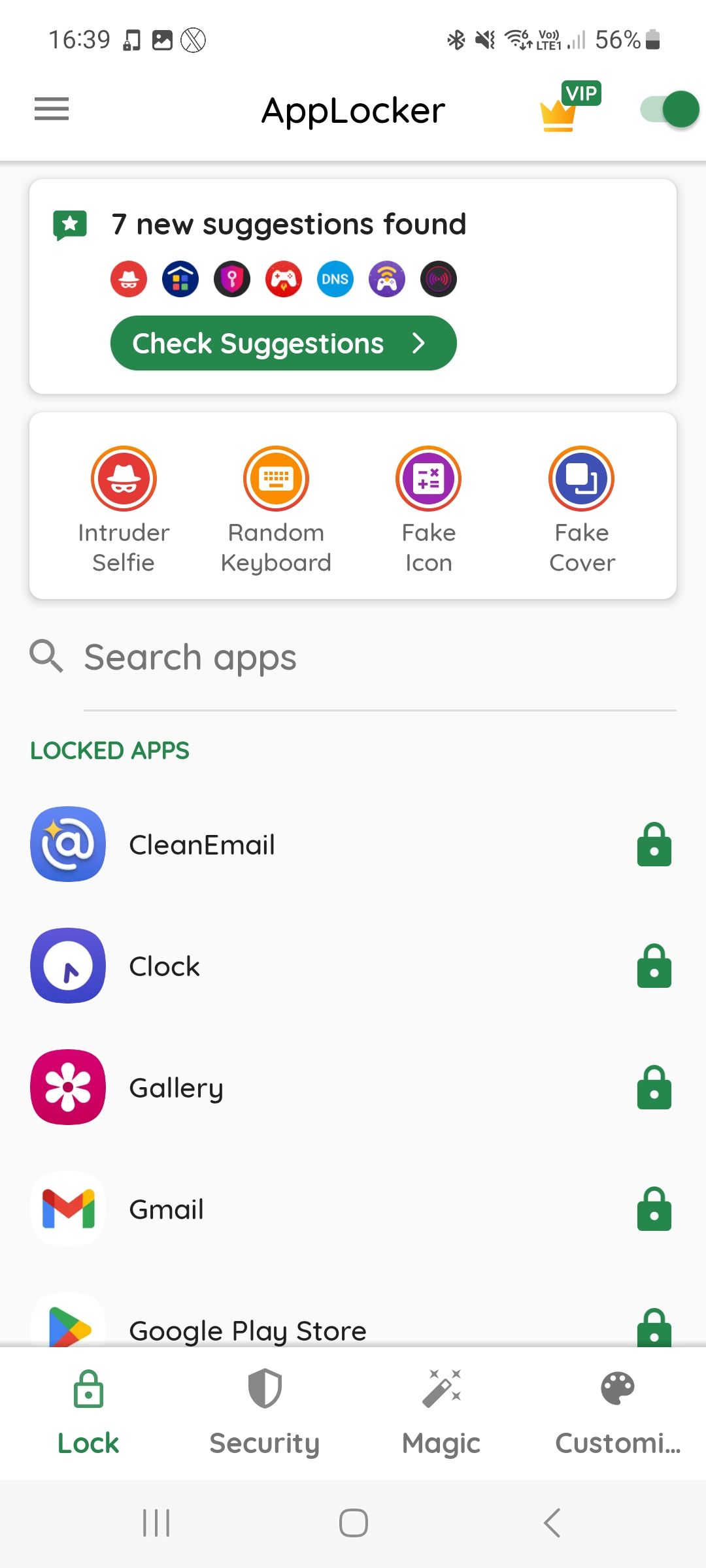
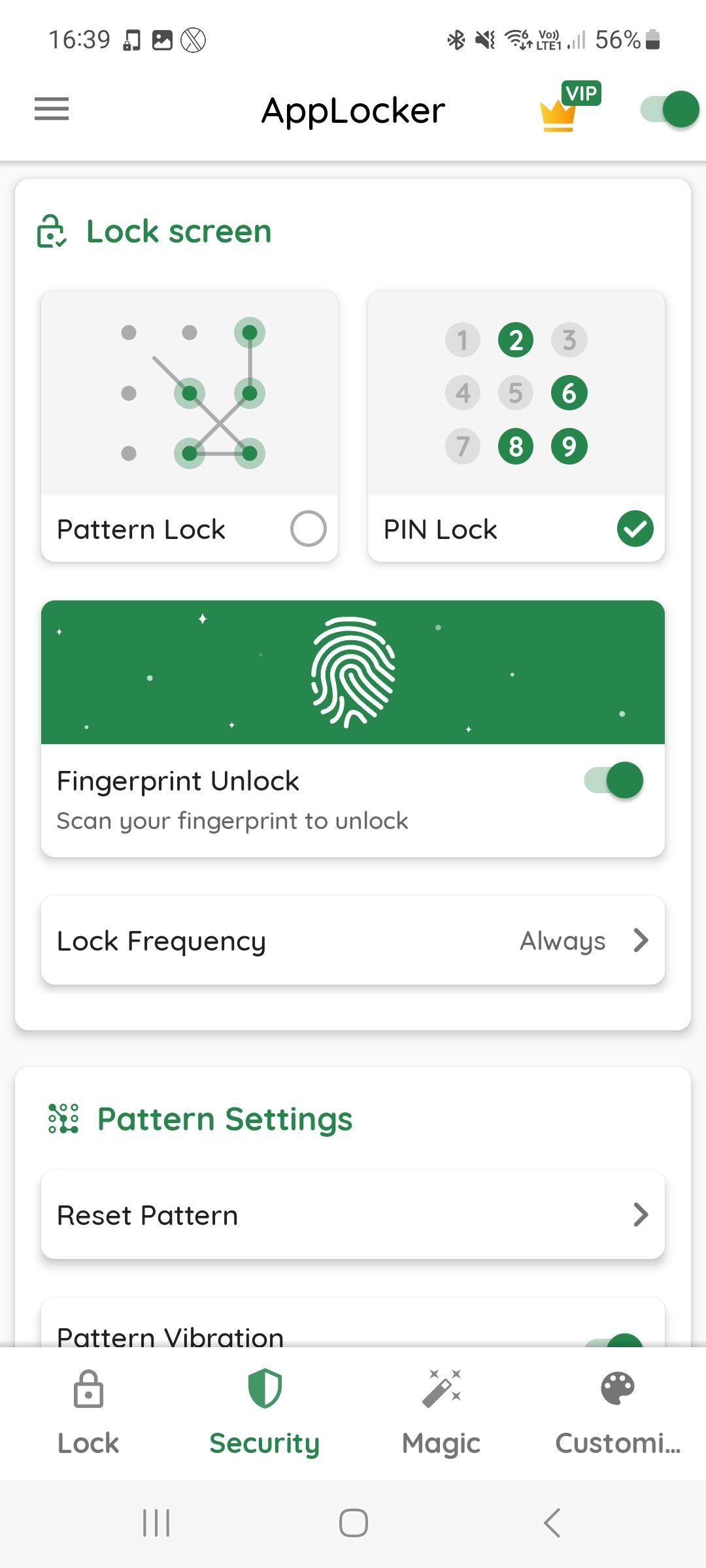
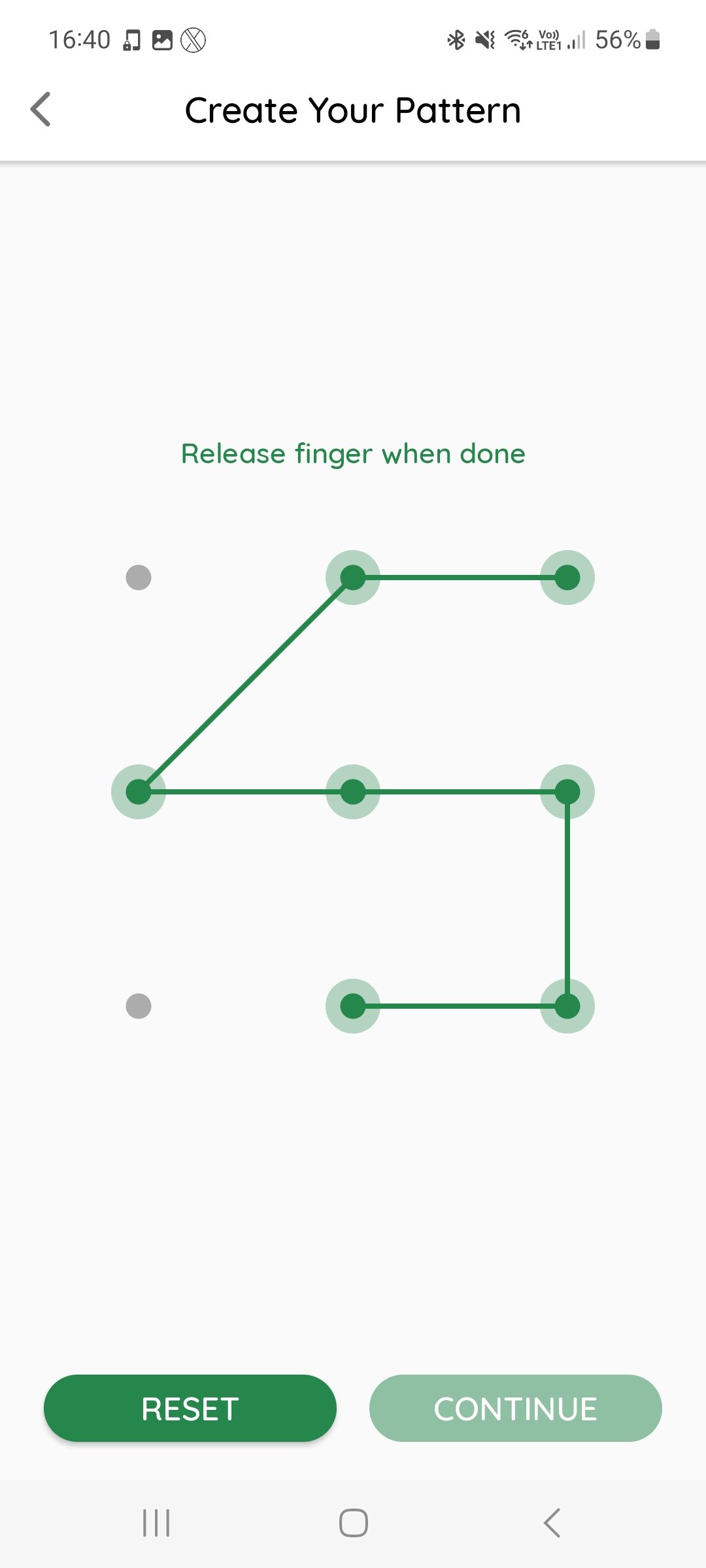 닫기
닫기
대부분의 사람들처럼 거의 항상 휴대폰을 가지고 있다면 작업 중에 쉽게 주의가 산만해질 수 있습니다. 좋은 소식은 주의가 산만해지는 것을 피하기 위해 휴대폰을 찬장에 가둘 필요가 없다는 것입니다.
AppLocker는 지정된 앱에 암호를 추가하도록 설계된 앱입니다. 패턴, PIN 또는 생체 인식을 사용하여 앱을 잠글지 여부를 선택할 수 있습니다. 앱을 잠그면 앱을 여는 데 추가적인 장벽이 생겨 방해가 되는 앱에 액세스하기가 더 어려워집니다. 특정 앱에 이 추가 단계를 적용하면 앱을 여는 데 더 많은 노력이 필요하므로 주의가 산만해질 가능성이 줄어듭니다.
다운로드: Android | iOS (무료, 프리미엄 버전 사용 가능)
작업 제어
디지털 작업 세션 내내 집중력을 유지하면 더 짧은 시간에 더 많은 성과를 달성할 수 있습니다. 또한 업무에 더 많은 의미를 부여할 수 있습니다.
방해 요소가 없으면 당면한 작업에 몰입하고 업무에서 더 많은 기회를 발견할 수 있습니다. 이 팁을 활용하여 더욱 의미 있고 성공적인 디지털 작업 세션을 만들어 보세요.